
براؤزر کے بُک مارکس وقت کے ساتھ گڑبڑ ہو سکتے ہیں۔ کیا آپ کو سیکڑوں ویب صفحات پر بک مارکس کی ضرورت ہے جن پر آپ کبھی نہیں جاتے ہیں؟ اپنے بُک مارکس کا بیک اپ لینے ، ان کو موثر انداز سے صاف کرنے اور مزید منظم براؤزر کو آگے بڑھنے کا طریقہ بتائیں۔
پہلے اپنے بُک مارکس کا بیک اپ لیں
بڑی تعداد میں بُک مارکس کو حذف کرنا مشکل ہوسکتا ہے۔ اگر آپ کو کچھ غیر واضح ویب پیج کی ضرورت ہو جس کا آپ نے تین سال پہلے بک مارک کیا ہو۔
اس تناؤ سے بچنے کے ل first ، پہلے اپنے بُک مارکس کا بیک اپ لیں۔ آپ کا براؤزر آپ کے بُک مارکس کو ایک HTML فائل میں ایکسپورٹ کرسکتا ہے۔ اگر آپ کو کچھ بُک مارکس کی ضرورت ہے جو آپ نے حذف کردی ہیں تو ، آپ اپنے براؤزر میں HTML فائل دیکھ سکتے ہیں — یا حتی کہ اسے درآمد بھی کرسکتے ہیں اور اپنے تمام خارج شدہ بُک مارکس واپس حاصل کرسکتے ہیں۔
بڑی تعداد میں بُک مارکس کی حمایت حاصل ہے تو اسے حذف کرنا شروع کرنا آسان ہے۔ اگر آپ کو ان کی ضرورت ہو تو آپ انہیں ہمیشہ تلاش کرسکتے ہیں. اور ایک اچھا موقع ہے کہ آپ ان کی ضرورت نہ کریں۔
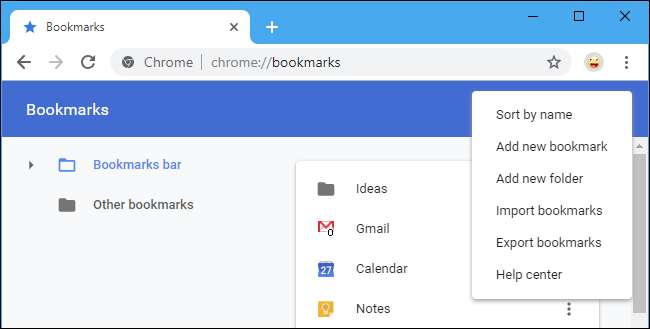
سبھی بڑے براؤزر میں اپنے بُک مارکس کا بیک اپ لینے کا طریقہ یہاں ہے۔
- گوگل کروم : مینو پر کلک کریں> بُک مارکس> بُک مارک مینیجر۔ بُک مارک مینیجر صفحے کے اوپری دائیں کونے میں مینو کے بٹن پر کلک کریں اور "بک مارکس ایکسپورٹ کریں" کو منتخب کریں۔
- موزیلا فائر فاکس : مینو پر کلک کریں> لائبریری> بُک مارکس> تمام بُک مارکس دکھائیں۔ لائبریری ونڈو میں ، درآمد اور بیک اپ> بک مارکس کو HTML پر برآمد کریں پر کلک کریں۔
- ایپل سفاری : فائل> بک مارک ایکسپورٹ کریں پر کلک کریں۔ اپنی فائل کو ایک نام دیں اور ایک محفوظ مقام منتخب کریں۔
- مائیکروسافٹ ایج : مینو> ترتیبات> عمومی> درآمد یا برآمد پر کلک کریں۔ "پسندیدہ" کو منتخب کریں اور "فائل میں برآمد کریں" کے بٹن پر کلک کریں۔
- انٹرنیٹ ایکسپلورر : ٹول بار پر فیورٹ (اسٹار) آئیکن پر کلک کریں ، پسندیدہ میں شامل کریں کے دائیں طرف نیچے والے تیر پر کلک کریں ، اور "امپورٹ اینڈ ایکسپورٹ" منتخب کریں۔ "ایک فائل میں ایکسپورٹ کریں" پر کلک کریں ، "اگلا ،" منتخب کریں "فیورٹ ،" پر کلک کریں "اگلا ،" اہم "فیورٹ" فولڈر منتخب کریں ، "اگلا ،" پر کلک کریں ، اور فائل کے لئے ایک مقام منتخب کریں۔
اپنے بُک مارکس کو کہیں محفوظ رکھیں ، جیسے ڈراپ باکس ، گوگل ڈرائیو ، یا مائیکروسافٹ ون ڈرائیو فولڈر۔
کام کرنے کے بعد ، آپ اس کے مندرجات کو دیکھنے کے لئے .html فائل پر ڈبل کلک کرسکتے ہیں۔ آپ فائل کو کھول سکتے ہیں اور بُک مارکس کی تلاش کے ل C Ctrl + F استعمال کرسکتے ہیں ، یا اپنے براؤزر میں بُک مارکس کو بحال کرنے کے ل your اپنے براؤزر کی بُک مارک امپورٹ فنکشن استعمال کرسکتے ہیں۔
وہ بک مارکس صاف کریں
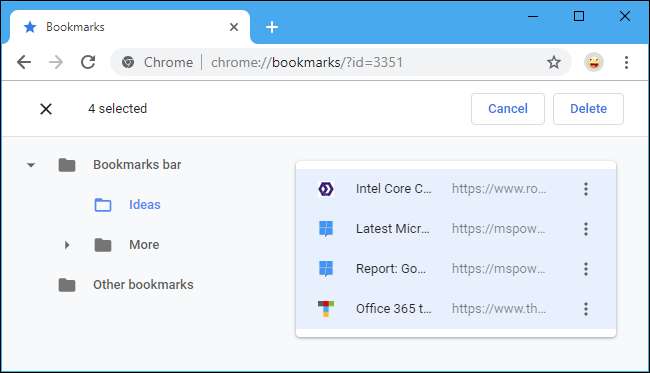
اب آپ بُک مارکس کو حذف کرنا شروع کر سکتے ہیں۔ آپ کے ویب براؤزر کے بُک مارکس مینیجر میں یہ کرنا زیادہ آسان ہے۔ مثال کے طور پر ، اسے کروم میں کھولنے کے لئے ، مینو> بُک مارکس> بُک مارک مینیجر پر کلک کریں۔
آپ کسی بوک مارک یا فولڈر پر دائیں کلک کر سکتے ہیں اور اسے حذف کرنے کے لئے "حذف کریں" کو منتخب کرسکتے ہیں ، یا کسی بک مارک پر بائیں طرف دبائیں اور اپنے کی بورڈ پر حذف کی کو دبائیں۔ متعدد بُک مارکس کو منتخب کرنے کے ل the ، Ctrl کی کو دبائیں جب آپ ان پر بائیں طرف دبائیں۔ بک مارکس کی ایک رینج منتخب کرنے کے ل one ، ایک پر کلک کریں ، شفٹ کی کو دبائیں اور پھر دوسرے پر کلک کریں۔ آپ Ctrl کلید کو تھام سکتے ہیں اور منتخب کردہ بک مارکس کو غیر منتخب کرنے کے لئے ان پر کلک کرسکتے ہیں۔ میک پر Ctrl کی بجائے کمانڈ کی دبائیں۔
فرض کریں کہ آپ اپنے براؤزر کے ڈیٹا کو مطابقت پذیر کررہے ہیں ، اس سے آپ کے گندے ہوئے بک مارکس کو آپ کے فون پر بھی صاف کردے گا۔ اس کے بجائے ، آپ اس کے بجائے اپنے فون یا ٹیبلٹ پر بُک مارکس کا نظم کرسکتے ہیں۔ وہ تبدیلیاں آپ کے کمپیوٹر یا میک کے براؤزر میں مطابقت پذیر ہوں گی۔
یا ابھی صرف انھیں چھپائیں
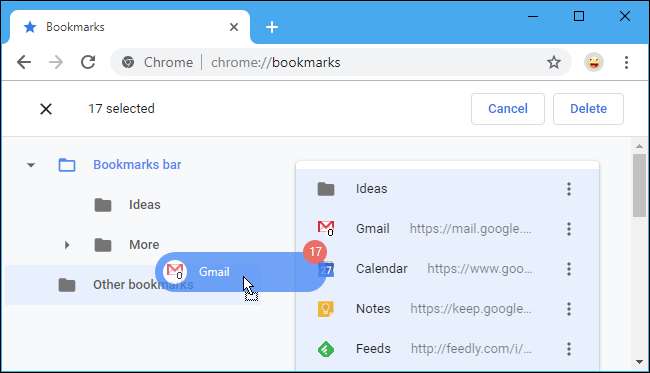
اگر یہ بھی آپ کے ل too بہت زیادہ ہے تو ، آپ انہیں اپنی نظروں سے نکال سکتے ہیں۔ دکھائے جانے والے تمام بُک مارکس کو منتخب کرنے کے لئے Ctrl + A دبائیں۔ میک پر ، اس کے بجائے کمانڈ + A دبائیں۔ پھر آپ انھیں کسی دوسرے فولڈر میں گھسیٹ سکتے ہیں example مثال کے طور پر ، آپ انہیں کروم پر موجود "دوسرے بُک مارکس" فولڈر میں گھسیٹ سکتے ہیں ، یا ان کے لئے دوسرا فولڈر بھی بنا سکتے ہیں۔ اس کے بعد آپ اسے اعلی سطح میں استعمال کرنا چاہتے ہیں کو رکھ سکتے ہیں ، اور تمام افراتفری اس فولڈر کے پیچھے چھپی ہوگی۔
ان بُک مارکس کو فورا مٹانے اور سارا دن اپنے چہرے پر رکھنے کے درمیان یہ ایک اچھا سمجھوتہ ہے۔ ان بُک مارکس کو پوشیدہ فولڈر میں رکھیں اور ، اگر آپ کبھی بھی بُک مارک استعمال کرتے ہیں تو ، اسے فولڈر سے باہر منتقل کریں۔ جب آپ کو اطمینان ہو کہ آپ کو فولڈر میں بُک مارکس کی ضرورت نہیں ہے تو ، آپ پورا فولڈر حذف کرسکتے ہیں۔ بہر حال ، آپ کے پاس ابھی بھی وہ بک مارک بیک اپ فائل موجود ہے۔
اپنے بُک مارکس ٹول بار کو مزید کمپیکٹ بنائیں
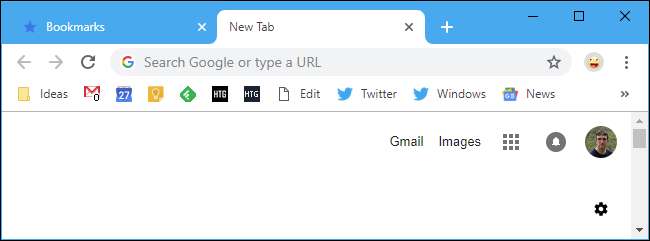
اگر آپ آسانی سے رسائی کے ل your اپنے ٹول بار پر بک مارکس کا ایک گچھا رکھنا چاہتے ہیں تو ، ناموں میں کافی جگہ ہوگی۔ آپ کر سکتے ہیں ایک بُک مارک کا نام نکال دیں ، اور یہ ٹول بار پر اپنے آئکن کے بطور ظاہر ہوگا۔ اس سے آپ کو کام کرنے کے لئے بہت زیادہ جگہ ملے گی۔ کروم میں بُک مارک کا نام تبدیل کرنے کے لئے ، اس پر دائیں کلک کریں اور "ترمیم کریں" کو منتخب کریں اور پھر اس کا نام تبدیل کریں۔ دوسرے براؤزر بھی اسی طرح کام کرتے ہیں۔
یقینا you ، آپ کو مکمل طور پر نام کو حذف کرنے کی ضرورت نہیں ہے۔ آپ اسے مختصر کرسکتے تھے۔ مثال کے طور پر ، آپ اپنے "گوگل کیلنڈر" کے بُک مارک کا نام صرف "کیلنڈر" رکھ سکتے ہیں ، جو آپ کے ٹول بار پر سکڑ جاتا ہے۔ آپ کے بُک مارکس ایک نظر میں شناخت کرنے میں کہیں زیادہ کمپیکٹ اور آسان ہوسکتے ہیں۔
انہیں بک مارک کرنے کی بجائے ویب صفحات کو محفوظ کریں

اگر آپ ان کو یاد رکھنے کے ل things اپنے آپ کو بک مارک کرنے والی چیزیں محسوس کرتے ہیں تو ، اس طرح کے تمام سامان کو کسی مخصوص فولڈر میں بک مارک کرنے پر غور کریں۔ اس فولڈر میں ہر چند ہفتوں سے گزریں اور ایسے بُک مارکس کو حذف کریں جن کی آپ کو پرواہ نہیں ہے۔
یا ، اگر آپ بعد میں استعمال کے ل web ویب صفحات کو محفوظ کرنا چاہتے ہیں تو ، اس کے بجائے OneNote یا Evernote جیسے ایپ کے استعمال پر غور کریں۔ یہ ایپس کسی بھی ویب صفحے کے مکمل متن کو آرکائو کریں گی ، اور آپ ان کے ذریعے اپنے OneNote یا Evernote ایپ میں بعد میں تلاش کرسکتے ہیں۔ یہاں تک کہ وہ ویب صفحہ کا متن بھی رکھیں گے ، لہذا اگر یہ نیچے آجاتا ہے تو آپ اسے دیکھ سکتے ہیں۔ یہ آپ کے بُک مارکس کے ذریعے تلاش کرنے سے کہیں زیادہ معلومات حاصل کرنا آسان ہے ، جس میں صرف ویب صفحے کا عنوان شامل ہے۔
کیا آپ کے بُک مارکس واقعی مفید ہیں؟
ڈیکلٹٹرنگ کی کلید اپنے آپ کے ساتھ ایمانداری سے چل رہی ہے کہ کوئی چیز کتنا مفید ہے۔ جیسا کہ میری کونڈو کہے گا ، کیا یہ بک مارکس آپ کو خوشی دیتی ہیں؟
ایک بک مارک جس کام کا آلہ آپ ہر روز استعمال کرتے ہو یا کسی خاص نسخہ کو جس سے آپ پیار کرتے ہو وہ یقینی طور پر مفید ثابت ہوسکتا ہے۔ لیکن ، اگر آپ کے سیکڑوں بُک مارکس موجود ہیں تو ، امکان ہے کہ ان میں سے بہت سارے واقعی آپ کے لئے کارآمد نہیں ہوں گے لیکن "صرف اس صورت میں" کے آس پاس ہیں۔
اپنے آپ سے ایماندار ہو۔ یہ ویب ہے ، اور آپ کو گوگل کی تلاش کے ساتھ زیادہ تر چیزیں مل سکتی ہیں۔ اگر آپ کو بہرحال کبھی بھی کچھ تلاش کرنے کی ضرورت پڑے تو آپ شاید اپنے بے ترتیبی بوک مارکس کے بجائے گوگل کا رخ کریں گے۔






